Dacă doriți să încercați noua Honeycomb Android (sau orice altă versiune disponibilă a sistemului de operare: Jelly Bean, Ice Cream Sandwich, Gingerbread), atunci nu este nimic mai ușor. Nu este necesar să cumpărați un dispozitiv cu acest sistem de operare pentru a vă satisface curiozitatea.
Manualul detaliat detaliat vă va spune cum să instalați Android pe exemplul Honeycomb 3.0 pe Windows 7 (nu vor exista diferențe speciale în instalare din versiunea Windows XP sau Vista).
De asemenea, merită menționat faptul că este aplicația Bluestacks, care vă permite să rulați orice program sau joc pentru Android pe computerul dvs. care rulează Windows și OS X. Instrucțiuni pentru utilizarea Bluestacks în acest material.
1. În primul rând, trebuie să descărcați programul de instalare SDK Android prin acest link. Alegeți un instalator standard. instalarea sa este cea mai simplă.
2. Instalați programul de instalare descărcat făcând clic pe butoanele de mai jos. Cel mai probabil va trebui să instalați Java SE Development Kit și veți vedea această fereastră:
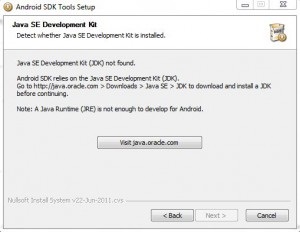
Faceți clic pe butonul "Vizitați java.oracle.com" și deschideți fereastra browserului.
Alegeți versiunea JDK:
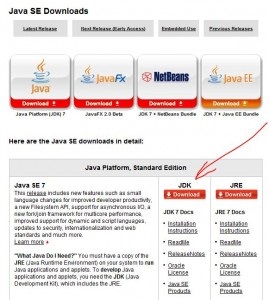
Pe pagina următoare, sunteți de acord să utilizați și să alegeți JDK pentru versiunea dvs. de sistem de operare:
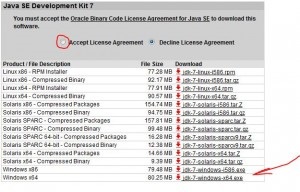
Descărcați, instalați și reporniți SDK-ul Android, pe care l-am descărcat în primul paragraf.
După instalare, dacă părăsiți docul în loc, kitul Android 3.0 SDK va porni automat.
3. După prima rulare, trebuie să se adapteze un pic SDK-ul și lăsați doar componentele necesare în exemplul meu este SDK-ul Android Platform-unelte de revizuire 6. Android SDK Platforma 3.2 revizuire 1 și câteva probe: probe pentru SDK API11 revizuire 1, Probele pentru SDK API12 revizia 1, Probele pentru SDK API13 revizuire 1
În mod implicit, este permisă lansarea tuturor componentelor (Accept), trebuie să dezactivați cele suplimentare, făcând clic alternativ pe fiecare componentă și selectând Respingere.
Vă recomandăm să faceți la fel ca în fotografie:
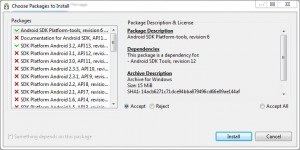
Apoi, faceți clic pe butonul Instalare și așteptați sfârșitul descărcării și instalării componentelor.
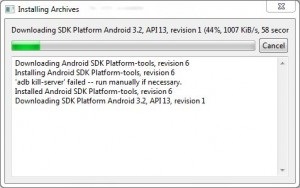
4. După ce toate componentele sunt încărcate și instalate, trebuie să reporniți ADB, programul vă va oferi și creați un AVD (dispozitiv virtual Android)
Apăsați butonul Nou:
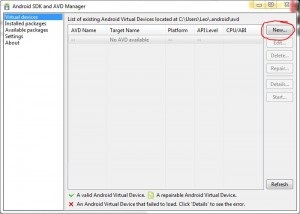
Am setat astfel de setări (dispozitivul Ram Size poate fi mărit la 512, rezoluția poate fi de asemenea setată):
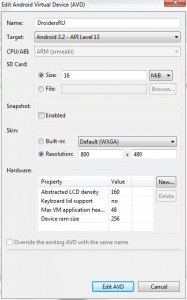
Și faceți clic pe Creare AVD. Aceasta conchide crearea unui dispozitiv virtual.
5. Porniți dispozitivul virtual AVD creat
Prima lansare poate dura câteva minute, putem aștepta doar cu răbdare.

În câteva minute, și poate mai mult, aspectul dvs. va fi o fagure Android fagure
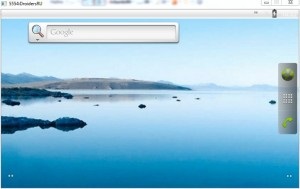
Nu uitați să mergeți la setări și să schimbați limba în limba rusă
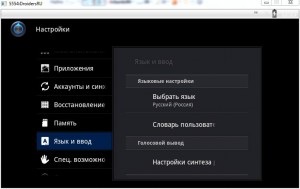
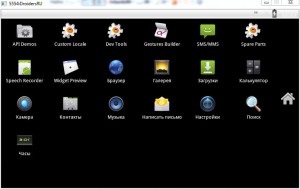

În centrul său, sistemul este foarte trunchiat și conceput pentru dezvoltatori, dar puteți obține cel puțin o idee de a-l "atinge" singur.
Când prima pornire poate viozniknut eroare: invalid parametru de linie de comandă: Files \ Android \ android-sdk \ tools / emulator-arm.exe.Hint: utilizarea '@foo' pentru a lansa un dispozitiv virtual denumit „foo'.please utilizați -ajutor pentru mai multe informații
Acesta este distribuit între utilizatorii Windows 7. Pentru a rezolva aceasta, trebuie să găsiți folderul android-sdk, în mod implicit este în folderul C: \ Program Files \ Android \ și transferat la rădăcina discului, de exemplu ar trebui să arate astfel: C: \ android-sdk
Și de acolo executați SDK Manager.exe
În acest fel puteți încerca orice versiune de Android, fie că este vorba de Froyo, Gingerbread. Ice Cream Sandwich sau Jelly Bean. Trebuie doar să selectați componentele corespunzătoare pentru instalare.
Citiți și:
Pantech Vega R3 pentru compania quad-core Snapdragon S4 Pantech nu este foarte comună în țara noastră, dar acasă în Coreea de Sud este al doilea producător de electronice mobile cel mai popular. În ziua următoare, compania și-a prezentat noul model.
Noul model ONYX BOOX Cleopatra 2 a primit 6,8 „Ecranul E Ink Cârța MacCentre Company, ONYX International distribuitor exclusiv al produsului pe teritoriul Rusiei, Ucrainei și Belarus, pe piața rusă este o versiune actualizată a modelului popular ONYX BOOX Cleo.
Articole similare
Trimiteți-le prietenilor: